-
×InformaçãoWindows 11
Saiba como atualizar para o Windows 11 usando o Windows Update, confira aqui
Encontre perguntas e respostas comuns aqui.
InformaçãoCorrija erros no Windows 10Resolva os problemas de atualização do Windows 10 em um PC HP – Centro de suporte HP para Windows 10
-
-
×InformaçãoWindows 11
Saiba como atualizar para o Windows 11 usando o Windows Update, confira aqui
Encontre perguntas e respostas comuns aqui.
InformaçãoCorrija erros no Windows 10Resolva os problemas de atualização do Windows 10 em um PC HP – Centro de suporte HP para Windows 10
-
A partir de 15 de julho, as comunidades em idioma espanhol e português farão a transição para o modo somente leitura. Nossas postagens existentes permanecerão pesquisáveis para que você possa ver todo o nosso excelente conteúdo e soluções. Se precisar iniciar uma nova conversa em nossa Comunidade de Inglês, clique aqui.
- Comunidade de Suporte HP
- >
- Impressoras
- >
- Digitalização
- >
- Re: Digitalização HP416
- Inscrever-se no RSS Feed
- Marcar tópico como novo
- Marcar tópico como lido
- Flutuar este Tópico do usuário atual
- Favorito
- Inscrever-se
- Emudecer
- Página amigável para impressora
- Marcar como novo
- Favorito
- Inscrever-se
- Emudecer
- Inscrever-se no RSS Feed
- Realçar
- Imprimir
Digitalização HP416
em 19-08-2019 11:56 AM
Como faço para digitalizar um documento frente e verso e colocar dentro da mesma digitalização, e como faço para que antes dele ser salvo eu possa colocar o nome que eu achar melhor?
- Marcar como novo
- Favorito
- Inscrever-se
- Emudecer
- Inscrever-se no RSS Feed
- Realçar
- Imprimir
Digitalização HP416
em 19-08-2019 03:35 PM
Olá @Vandx , boa tarde !
Esse modelo não tem recurso de digitalização frente e verso.
O que você pode fazer é digitalizar ambos os lados e salvar tudo em um único arquivo:
https://support.hp.com/br-pt/document/c03564647
Siga esse passo a passo do documento:
observação:
O HP Scan não oferece adiciona múltiplas fotos JPEG, PNG ou TIFF em um único arquivo. Você deve salvar as fotos no formato PDF para salvar todas elas em um único arquivo.
-
Verifique os seguintes requisitos para digitalização de várias páginas de documentos ou fotos em um único arquivo:
-
Para salvar várias fotos em um único arquivo, você deve usar os atalhos relacionados com o documento PDF.
-
Use uma configuração de resolução de 300 DPI ou inferior.
-
-
Pesquise no Windows por “HP”, clique no nome do modelo da impressora nos resultados para abrir o HP Printer Assistant e clique em Digitalizar um documento ou foto para abrir o HP Scan.
-
No HP Scan, selecione o atalho Salvar como PDF ou Documento para arquivo para digitalizar o item.
-
Se você digitalizou várias páginas usando o ADF, clique em Salvar. Todas as páginas são salvas automaticamente em um único arquivo.
-
Se você digitalizou usando o vidro do scanner, coloque a próxima página ou foto sobre o vidro e clique no botão de adição
 ou
ou  na janela de visualização do HP Scan para digitalizar o próximo item. Repita essa etapa até que todas as páginas ou fotos sejam digitalizadas e clique em Salvar.
na janela de visualização do HP Scan para digitalizar o próximo item. Repita essa etapa até que todas as páginas ou fotos sejam digitalizadas e clique em Salvar.
-
-
Confirme que PDF esteja selecionado no menu Salvar como tipo, altere o nome do arquivo e a pasta que deseja salvar a digitalização, e clique em Salvar.
Espero que lhe ajude !
![]()
Gostaria de lhe pedir um favor...
Se a dúvida foi esclarecida, marque minha resposta como "solucionado" para que outras pessoas com a mesma dúvida vejam e esclareçam rapidamente.
E clique no "jóinha" para oferecer "kudos" em agradecimento.
Lhe desejo uma excelente semana !
"Sou um Voluntário aqui no Fórum HP"
Bem-vindo à Comunidade, sou um voluntário e mensagens privadas não serão respondidas.
Se a resposta foi útil e/ou você gostaria de dizer "obrigado", clique no botão “ Sim ”Eu ajudei a resolver o problema? Não esqueça clique “Aceitar como uma solução”
, se alguém tiver a mesma pergunta, esta solução pode ser útil.

- Marcar como novo
- Favorito
- Inscrever-se
- Emudecer
- Inscrever-se no RSS Feed
- Realçar
- Imprimir
Digitalização HP416
em 20-08-2019 09:13 AM
Bom dia Ronaldo!
Agradeço a sua atenção á minha solicitação.
Porém li os indicativos que você forneceu porém sem sucesso, ou por conta deles não abrangerem o que acontece, ou o mais provavél é que eu não tenha entendido muito bem.
estou enviando abaixo fotos do se apresenta para mim, e simulando um scaner.
Atento para o fato de que deve ser observado:
1) a foto 1 mostra a primeira página, [observe na parte de onde salvar o documento, se você clicar lá ele vai á area de trabalho/documentos e pede para que você determine uma pasta (sempre uma pasta, e não permite que você determine um documento)
2) a foto 2 mostra o ato da digitalização.
3) a foto 3 já mostra o documento digitalizado e já direcionado á pasta determina, sem a condição de eu poder renomear/designar o nome que eu achar melhor para o scaneamento, e nem permitindo que eu acrescente mais folhas.

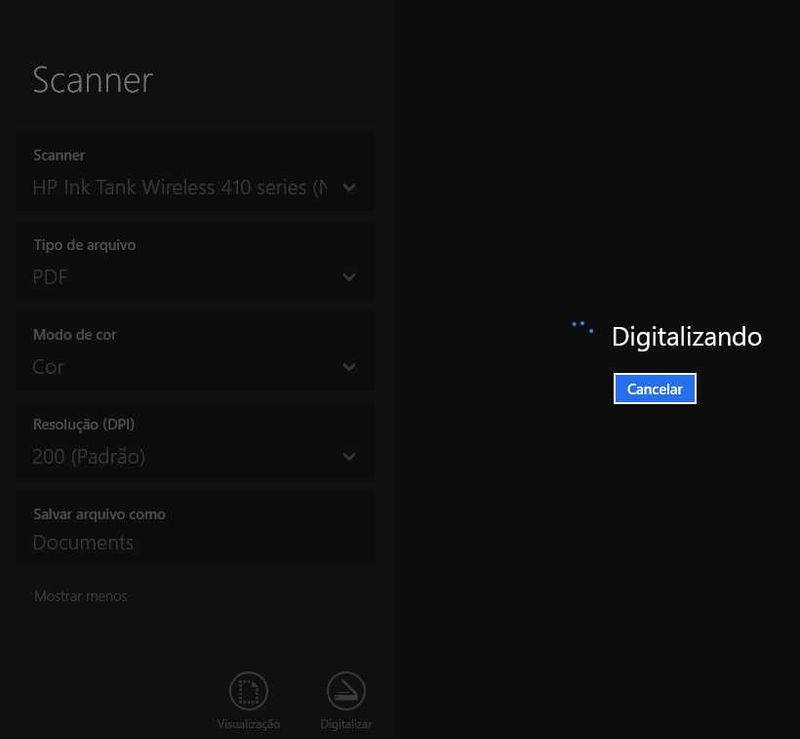
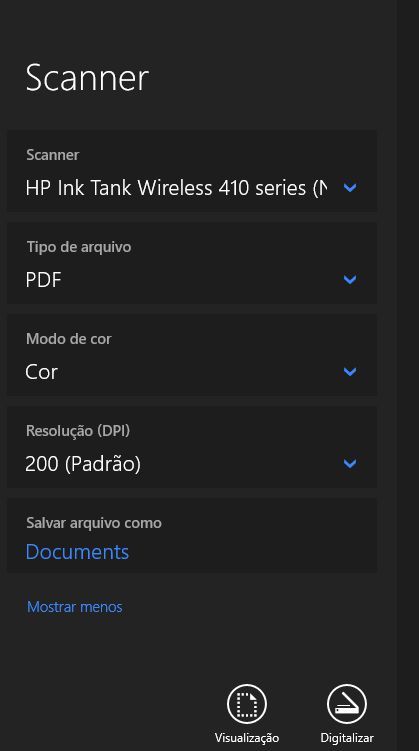
Esperando ter sido especifico em meu problema, aguardo sua observação a respeito.
De ante mão, antecipadamente agradeço a sua atenção e colaboração.
Se precisar de mais detalhes estarei a disposição.
Obs. Entendo que dentro de uma evolução tecnologica, as coisas devem vir mais para facilitar, e não tornarem-se mais complexas. O processo de Scam das série Jet Ink 4200, se apresentam de uma forma mais simplificada e mais objetiva.
- Marcar como novo
- Favorito
- Inscrever-se
- Emudecer
- Inscrever-se no RSS Feed
- Realçar
- Imprimir
Digitalização HP416
em 20-08-2019 09:37 AM
Essa digitalização está sendo feita através do PC ou de um app de celular ?
Bem-vindo à Comunidade, sou um voluntário e mensagens privadas não serão respondidas.
Se a resposta foi útil e/ou você gostaria de dizer "obrigado", clique no botão “ Sim ”Eu ajudei a resolver o problema? Não esqueça clique “Aceitar como uma solução”
, se alguém tiver a mesma pergunta, esta solução pode ser útil.

- Marcar como novo
- Favorito
- Inscrever-se
- Emudecer
- Inscrever-se no RSS Feed
- Realçar
- Imprimir
Digitalização HP416
em 20-08-2019 11:08 AM
PC
- Marcar como novo
- Favorito
- Inscrever-se
- Emudecer
- Inscrever-se no RSS Feed
- Realçar
- Imprimir
Digitalização HP416
em 20-08-2019 11:10 AM
Está sendo scaneado pelo vidro, e deve ser salvo no PC
- Marcar como novo
- Favorito
- Inscrever-se
- Emudecer
- Inscrever-se no RSS Feed
- Realçar
- Imprimir
Digitalização HP416
em 21-08-2019 09:24 AM
Mesmo no manual oficial, páginas 49 à 59 onde aborda o tema de digitalização, não encontrei as opções didponíveis:
http://h10032.www1.hp.com/ctg/Manual/c05790470
Vamos aguardar comentários de outros usuários sobre o tema com novas dicas
Bem-vindo à Comunidade, sou um voluntário e mensagens privadas não serão respondidas.
Se a resposta foi útil e/ou você gostaria de dizer "obrigado", clique no botão “ Sim ”Eu ajudei a resolver o problema? Não esqueça clique “Aceitar como uma solução”
, se alguém tiver a mesma pergunta, esta solução pode ser útil.

- Marcar como novo
- Favorito
- Inscrever-se
- Emudecer
- Inscrever-se no RSS Feed
- Realçar
- Imprimir
Digitalização HP416
em 21-08-2019 10:27 AM
Então, eu já tinha visto o manual, e também não vi saida.
O que estou fazendo é abrir o PDF e digitalizar por lá.
Acredito que dentro um conceito evolutivo tecnologicamente, onde o sistema das impressoras mais antigas eram mais eficientes e objetivas, existe uma falha de projeto atual, dentro da, corrida de desenvolverem rapidamente novos softwares complexos.
Eu particularmente tentei mas não consigo acesso ao suporte da HP onde eu possa retratar isso, por isso recorri ao forum.
Caso você tenha acesso seria bom informa-los disso que está acontecendo e se já existe uma alternativa.
Mas valeu sua atenção quanto a ajuda de tentar resolver o problema.
Se futuramente, você achar a solução por favor informe-me.
- Marcar como novo
- Favorito
- Inscrever-se
- Emudecer
- Inscrever-se no RSS Feed
- Realçar
- Imprimir
Digitalização HP416
em 21-08-2019 11:39 AM
Pode deixar, vou pesquisar mais a respeito e vamos manter o post em aberto caso algum usuário dê alguma dica sobre o tema.
![]()
Bem-vindo à Comunidade, sou um voluntário e mensagens privadas não serão respondidas.
Se a resposta foi útil e/ou você gostaria de dizer "obrigado", clique no botão “ Sim ”Eu ajudei a resolver o problema? Não esqueça clique “Aceitar como uma solução”
, se alguém tiver a mesma pergunta, esta solução pode ser útil.

- Marcar como novo
- Favorito
- Inscrever-se
- Emudecer
- Inscrever-se no RSS Feed
- Realçar
- Imprimir
Digitalização HP416
em 21-08-2019 11:43 AM
Ok!
Como costumo dizer; é preciso da pergunta para irmos atrás da resposta

